
一键装机xp系统教程
时间:2023-07-03 18:03:20
有网友问小编关于一键装机xp系统的方法,其实随着电脑系统如何重装的不断发展,电脑已经变成了大家的日常用品,大家休闲时必不可少的休闲用品,电脑的发展使得电脑安装的方式也发生了变化,在线安装新系统变成了大家最喜爱的一种方式,那么xp系统如何一键装机呢?下面就让小编带大家来看看关一键装机的教程吧。
第一步:利用u启动制作启动u盘!
1.下载u启动u盘装系统v3正式版工具!
至于怎样下载?这里u启动小编就不介绍了。当我们下载好u启动软件以后得到一个后缀为rar的压缩文件,文件名字为:UQiDong_v3.rar,如下图所示:
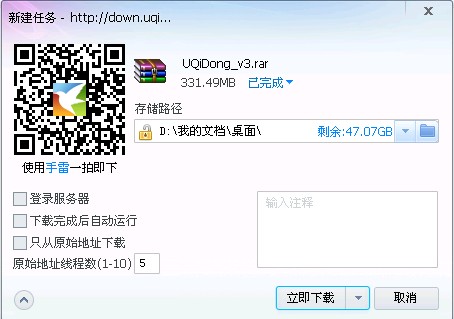
一键装机xp系统教程图1
上图为迅雷下载的界面,建议直接把U启动软件下载到桌面,或者其他磁盘也可以,注意:不要保存到u盘。下载软件之前没必要插入U盘!!

一键装机xp系统教程图2
上图为下载好的u启动软件压缩包
2.解压并安装u启动软件!
双击下载好的u启动“UQiDong_v3.rar”压缩文件,解压里面的u启动安装程序,如下图:
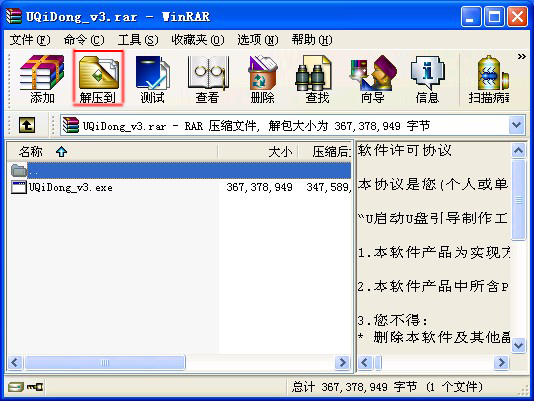
一键装机xp系统教程图3
点击“解压到”,接下来就会弹出一个窗口,继续点“确定”。如下图:
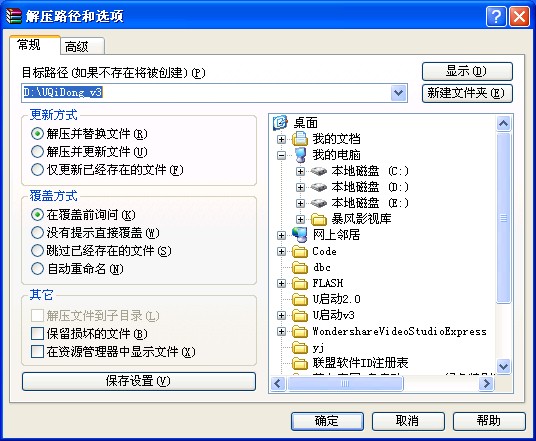
一键装机xp系统教程图4
解压完毕后得到一个文件夹,然后我们运行解压出来的文件夹里面的u启动安装程序,将其安装到电脑系统里面,如下图:
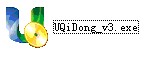
一键装机xp系统教程图5
双击“UQiDong_v3.exe”文件,进行安装。安装界面如下图:
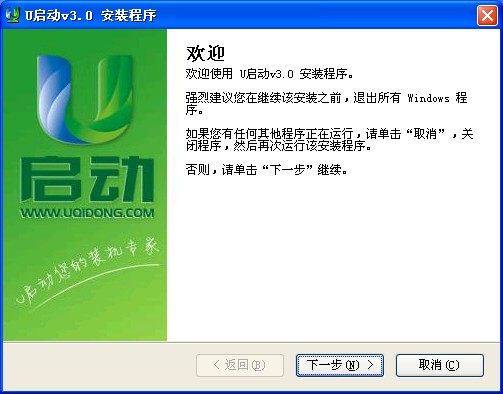
一键装机xp系统教程图6
点击“下一步”继续,如下图:
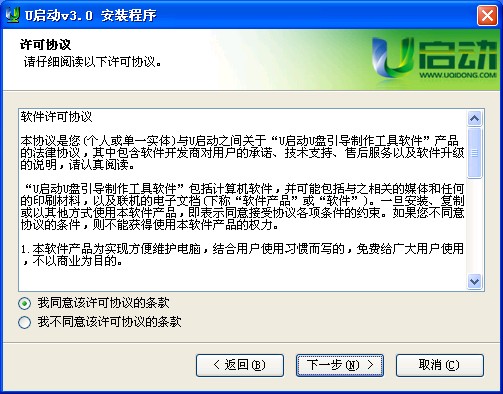
一键装机xp系统教程图7
再点击“下一步”继续,如下图:
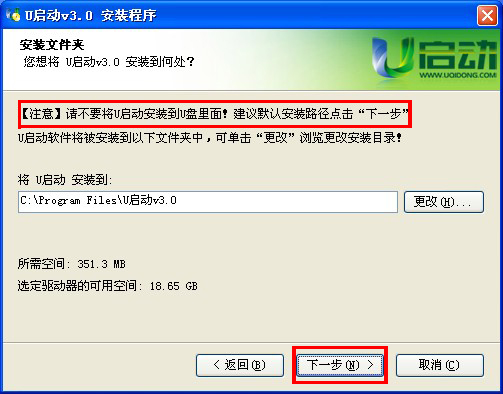
一键装机xp系统教程图8
特别注意:不少用户都误以为只要把u启动安装程序安装到u盘里面就可以,其实是大错特错,如上图所示,大家千万不要把u启动安装程序安装到u盘里面!!!
接下来进入到安装进度,此时我们不要作其他操作,等待安装完成。如下图:

一键装机xp系统教程图9
安装u启动到此就完成了,我们只要点完成即可开始使用u启动来制作u盘启动盘了。如下图:
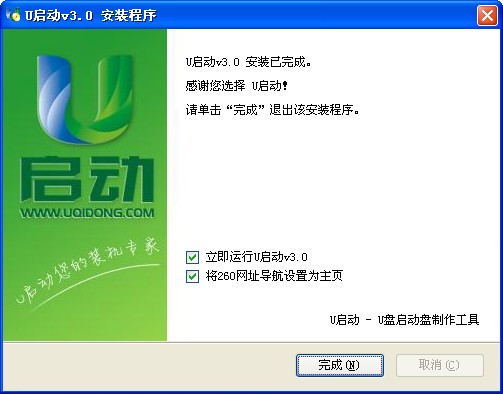
一键装机xp系统教程图10
3.我们现在插入需要制作启动盘的U盘,U启动将会自动识别U盘详细信息,如下图所示:
u启动温馨提示:我们在运行U启动主程序之前请您尽量先关闭杀毒软件和安全类的软件(本软件涉及对可移动磁盘的读写操作,那么部分杀软的误报会导致制作过程中出错!)下载完成之后Windows XP系统下直接双击运行即可,Windows Vista或Windows7/8系统请点击右键以管理员身份运行。
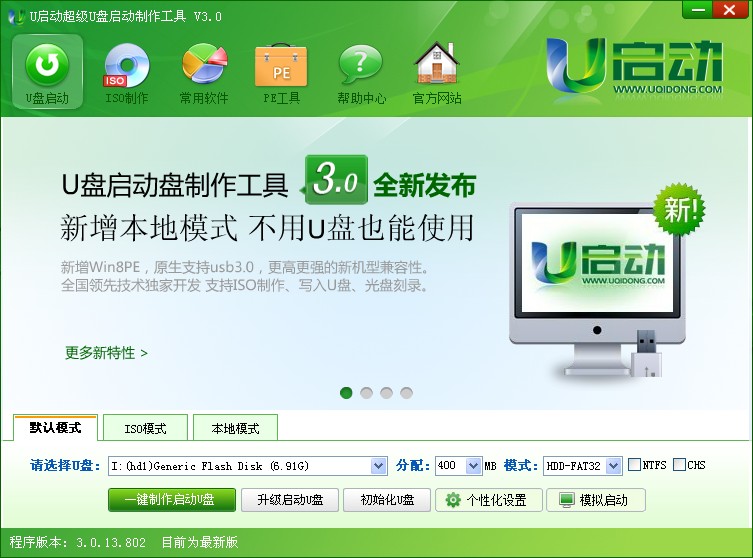
一键装机xp系统教程图11
然后点击“一键制作启动u盘”按钮,制作启动u盘!如下图所示:
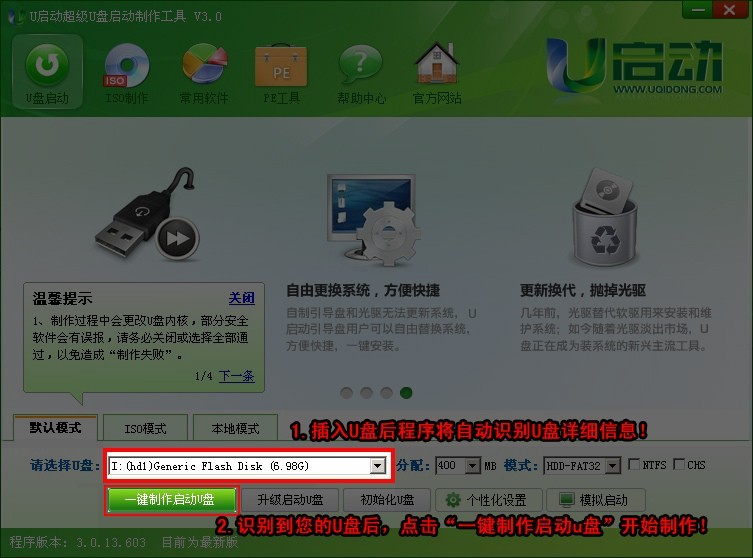
一键装机xp系统教程图12
当点击了“一键制作启动u盘”按钮后会弹出一个提示窗口,该窗口提示的信息是告诉你制作前需要注意的事项!因为制作启动u盘会格式化您的u盘,所以您如果在u盘里面储存有重要的文件或者数据的话,记得要先转移到其他磁盘上去,以免丢失!然后是否继续制作!如下图所示:
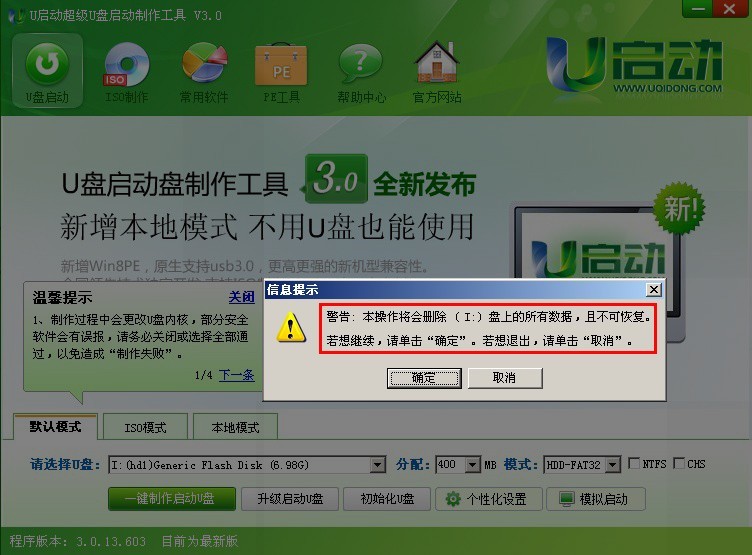
一键装机xp系统教程图13
在制作过程中建议不要进行其它操作以免造成制作失败,制作过程中可能会出现短时间的停顿,请耐心等待1-2分钟,当提示制作完成时将自动安全删除您的U盘并重新插拔U盘即可完成启动U盘的制作。直到弹出制作成功的窗口后,表示u盘启动盘制作成功了!如下图所示:
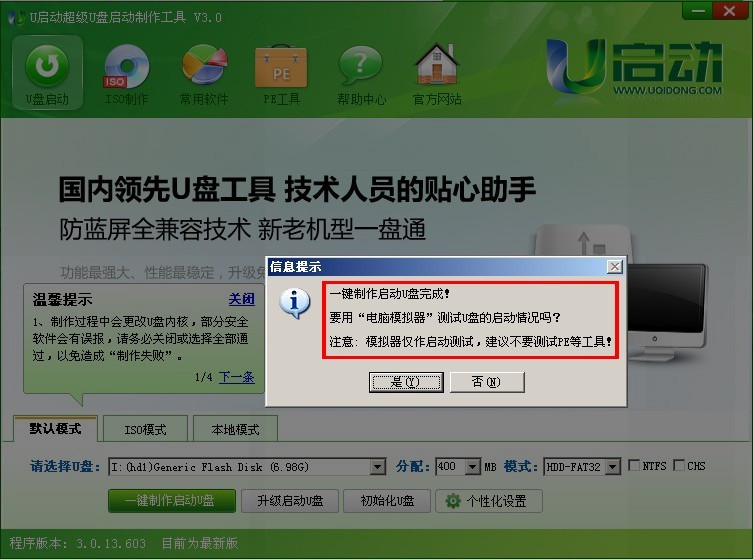
一键装机xp系统教程图14
到此,我们u盘启动盘就已经制作好了,如果您要测试是否成功可点击“是”,如果不测试则点击“否”,测试没问题后我们关闭u启动软件。
第二步:下载Ghost XP系统到电脑本地磁盘里,下载好以后把XP系统文件复制到U盘里面的“GHO”文件夹里面!
一般下载的Ghost XP系统文件后缀都是“.iso”的,下载的步骤这里就不详述了,大家可以到网上去搜索下载,关键词可以搜索“XP系统下载”。
不少用户会问:那iso要不要解压出来,把里面的GHO文件放到U盘?其实也可以的!不过我们的u启动有一种功能:就是u启动PE一键装机工具可以自动提取iso里面的gho文件进行安装的,无需您手动解压出来哦。所以大家不用解压了,直接复制ISO文件到U盘的GHO文件夹里面即可!!
今天u启动小编下载好了一个ghostXP系统,现在已经放在了电脑的桌面,需要做的是把它复制到U盘的GHO文件夹里面。如下图:

一键装机xp系统教程图15
复制粘贴ISO镜像到U盘的方法:对着系统文件点击鼠标右键然后选择到“复制”点击鼠标。就复制好了(或者按快捷组合键进行复制:Ctrl+c),再打开u盘里面的GHO文件夹,在空白处点击右键选择到“粘贴”点击鼠标,(或者按快捷组合键进行粘贴:Ctrl+v)然后等待其完全粘贴为止!
下图为复制ISO系统镜像的例图:
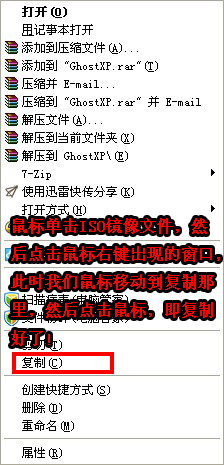
一键装机xp系统教程图16
下图为粘贴ISO系统镜像的例图:
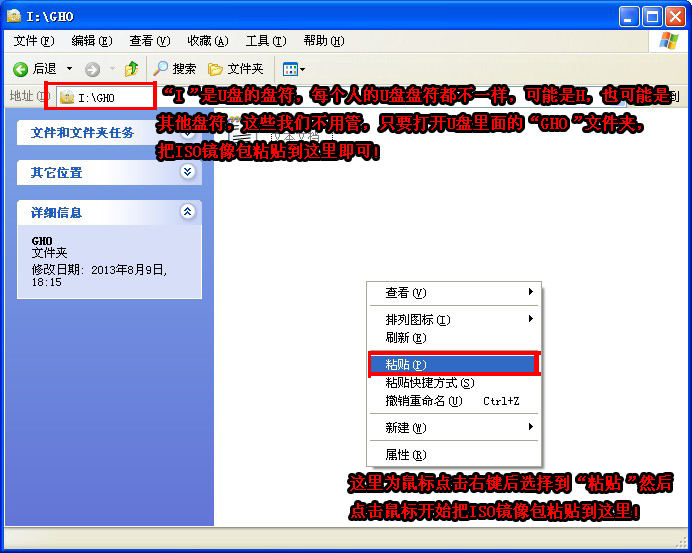
一键装机xp系统教程图17
下图为粘贴过程例图:
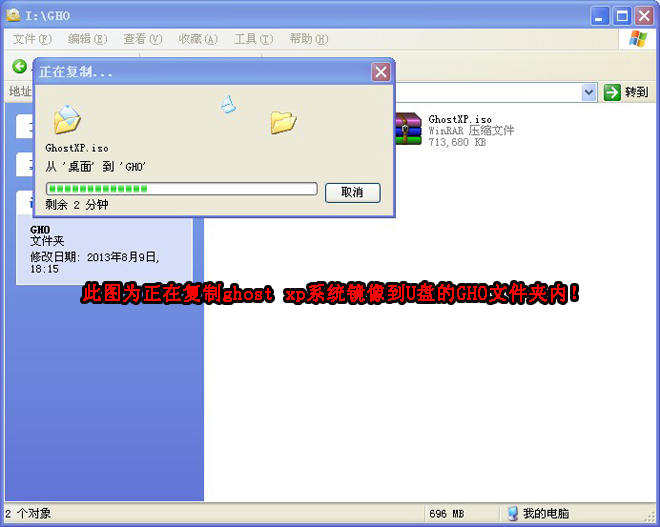
一键装机xp系统教程图18
下图为粘贴完毕后的例图:
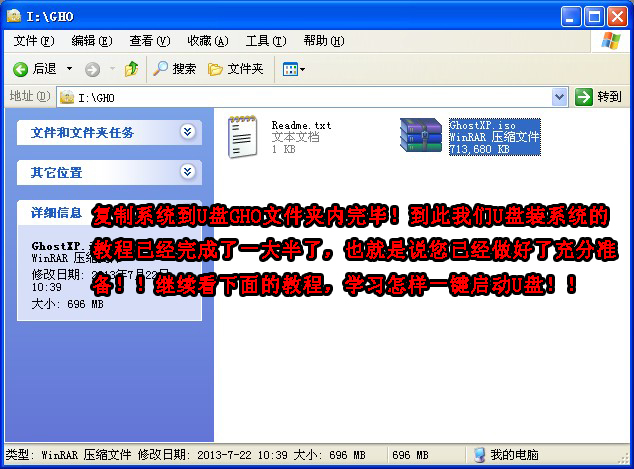
一键装机xp系统教程图19
关于一键装机xp系统的方法到这里就全部结束了,如果大家还有什么想要了解一键装机就赶紧学习起来吧啊,希望大家可以喜欢这篇一键重装WINXP系统文章 ,如果想了解更多的xp系统使用一键装机的方法资讯敬请关注小白官网吧。

近日抖音内测了全新的功能,也就是短剧或将开启付费模式,每集最低1元起,为创作者提供收入以及曝光量,面对这个新的功能,网上的争议声还是很大的,那么大家知道抖音付费视频怎么

windows8输入法不见了怎么办是部分win8用户遇到的问题,实际上这个问题解决方法很简单,阅读下面的windows8输入法不见了解决方法,你就能解决,你需要进入并点击控制面板主页,点击语言

先通关第四章基塔布,然后回马车找猫头鹰买探照灯,其他物品是升级探照灯用的,暂时用不到,买完之后去任意地图的马铃那里往反方向走(之前提示“当前不可前往”的地方),即可进入黑雾。
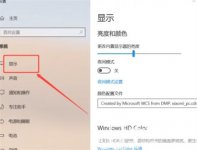
windows10怎么调亮度呢,亮度是很多用户使用电脑的时候会在意的问题,当用户使用电脑的时候第一眼就是显示屏,用户要适应显示屏的亮度就需要将亮度调整到最佳状态,那么windows10怎么调

闪光宝可梦是一款非常经典的竞技冒险游戏,在闪光宝可梦游戏里面采用了宝可梦为原型,能够带给玩家非常新颖的操作方式,游戏里面金币和宝石是非常重要的道具,可以用来升级使用,

有很多抖音短视频APP的用户想要知道直播间应该怎么录屏,其实操作起来非常简单?下面通过这篇文章给大家介绍一下。
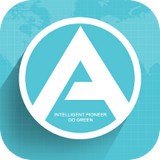
airwheel平衡车app是一款让您可以随心所欲控制爱车的客户端应用,airwheel实时定位,让您随时查看爱车详细信息,掌握行程状态,操作个性化设置,体验美好生活,功能强大,快来下载体验吧!

模拟人生4女性纯色保暖围巾MOD,作者为游戏中的女性角色制作了一条很好看的女性围巾,这条围巾是纯色的,有不错的保暖和装扮效果,喜欢的玩家不要错过。 使用方法 1、解压文件; 2、

Scorpion虚拟引擎应用,Scorpion优点是免费开源,可以提供虚拟机运行环境,并且支持程序多开,模拟定位等操作,适配当前各大安卓系统机型,Scorpion能允许用户使用当前主流的框架环境,需

奔驰遥控泊车助手是一款由梅赛德斯奔驰推出的遥控泊车软件,助兼容的终端设备通过蓝牙连接远程控制驻车和退出驻车区域,非常的方便实用。 软件介绍 遥控泊车助手是梅赛德斯-奔驰为

量子出行司机端是一款提供加盟服务的车主专用平台。量子出行司机的功能主要是为想要加盟的车主提供加盟申请平台,同时量子出行司机安卓版还有自动接单、统计每天盈利等多种服务!










